前导和尾随空格
概述
Windows 不允许创建名称以一个或多个空格(ASCII 空格 0x20)字符开头或结尾的文件或文件夹。在 Desktop Connector 工作空间中也是如此。在 Desktop Connector 16.2.x 之前的版本中,这些空格字符没有得到很好的处理,在与云同步时可能会导致崩溃。
空格疑难解答
在 Windows 中,空格是指用于表示空白空间或者文本或其他字符之间的间隙的字符。这些字符包括空格、制表符和换行符,可以定义为前导或尾随空格。
前导空格定义为文件或文件夹名称开头的空格字符。当文件/文件夹名称以一个或多个空格开头时,就会出现带有前导空格的文件或文件夹。
尾随空格定义为文件或文件夹名称末尾的空格字符。当文件/文件夹名称以一个或多个空格结尾时,就会出现带有尾随空格的文件或文件夹。名称中带有尾随空格(空格字符)的文件和文件夹不会同步。
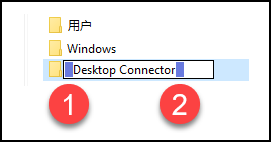
这为什么很重要?名称中带有尾随空格(空格字符)的文件和文件夹不会同步。在这种情况下,无法在本地计算机上创建占位符文件,即使该文件可能在 Web 界面中可见。
有哪些症状?
- 文件显示在 Web Client 中,但不显示在 Desktop Connector 中。
- 尝试将文件添加到带有尾随空格的文件夹时,将创建不带尾随空格的同级文件夹,并且添加的文件将在本地出现在该文件夹中。
- 带有前导或尾随空格的文件夹都不会与服务器同步。
- 无法从 Windows 资源管理器中删除这些文件夹。若要删除带有空格的文件夹,请使用以下命令:
rd folder \。必须包含反斜杠。
每次重新启动 Desktop Connector 时,此消息都会继续显示,提醒您已识别到无效的文件夹或文件。
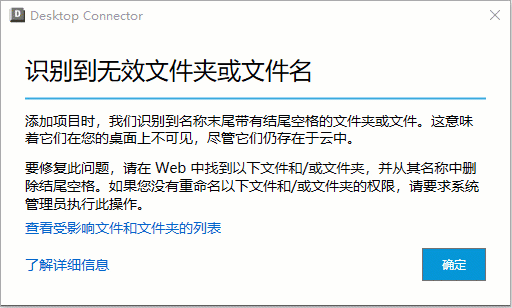
选择“查看受影响文件和文件夹的列表”链接,这将启动 Windows 记事本并打开一个文本文件,以向您显示受影响文件/文件夹所在的路径。您可以通过在 Web 版本的 Docs 中重命名文件和/或文件夹来修复后续空间。

选择了解更多链接可转到“前导和尾随空格”帮助页面,以获取其他信息。
选择“确定”将关闭对话框,并忽略无效的文件夹和文件。
遇到前导和尾随空格时,以下行为是已知问题。
如果在 Desktop Connector 工作空间中创建了带有前导或尾随空格的文件或文件夹,它将无法正确同步。
Desktop Connector 工作空间中名称以空格字符结尾的文件夹将不会在 Windows 资源管理器中显示文件夹内容,即使 ACC Web 中的同一文件夹将显示文件夹内容。
尝试将文件添加到带有尾随空格的文件夹时,将创建不带尾随空格的同级文件夹(与 Windows 行为一致)。添加的文件将在本地出现,但不会同步。
无法从 Windows 资源管理器中删除这些文件夹。若要删除带有空格的文件夹,请使用命令行(在 Windows 开始菜单输入
Command)。
导航到根项目文件夹,然后在位于含有空格的文件夹之前的文件夹中时,键入 rd /s /q
MyTrailingSpaceFolder。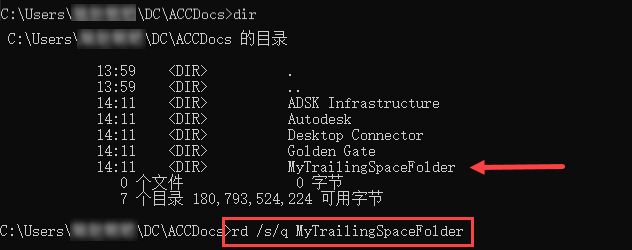
也可以使用完整路径,如示例中所示:
C:\Users\<username>\DC\ACCDocs\MyAccount\MyProject\Project Files\MyTrailingSpaceFolder当 Desktop Connector 注册项目时,如果该项目包含的一个或多个文件夹的名称带有前导或尾随空格字符,项目注册可能会出错,因为 Windows 操作系统不允许创建名称带有前导或尾随空格的新文件夹。
含有尾随空格的重复文件夹
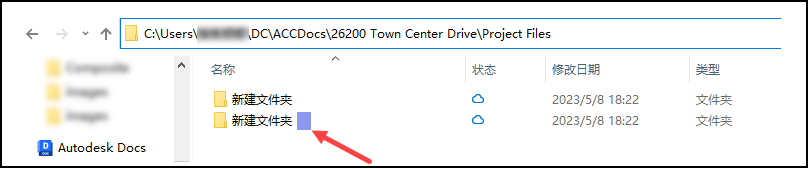
请按照以下步骤进行操作以解决启动时发生崩溃的问题:
- 升级到 16.2.0.2007 或更高版本(这是必需步骤)
- 关闭(退出)Desktop Connector。
- 删除工作空间
C:\Users\<username>\DC\ACCDocs。 - 重新启动 Desktop Connector。
空格日志的位置
Desktop Connector 将收集有关空格日志的信息,并将这些信息放置在以下位置的文本文件中:C:\Users\<username>\AppData\Local\Autodesk\Desktop Connector\Logs。
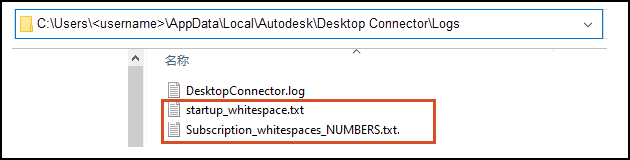
在两种情况下会创建日志文件。
- 如果 Desktop Connector 在订阅项目时发现任何空格,将创建日志
startup_whitespace.txt。 - 当 Desktop Connector 发现自项目订阅以来添加的任何空格时,将创建日志
Subscription_whitespaces_NUMBERS.txt。NUMBERS名称是指日志中收集的特定客户端编号。
相关概念:
- 有关如何清理不良驱动器的信息,请参见处理不健康的环境。
- 有关 Desktop Connector 和工作空间的信息,请参见更改工作空间。
- 如何将 Desktop Connector 版本 16.x 重置为默认设置以解决本地缓存问题。